Cara memperbaiki kesalahan Google Play Authentication diperlukan di Android
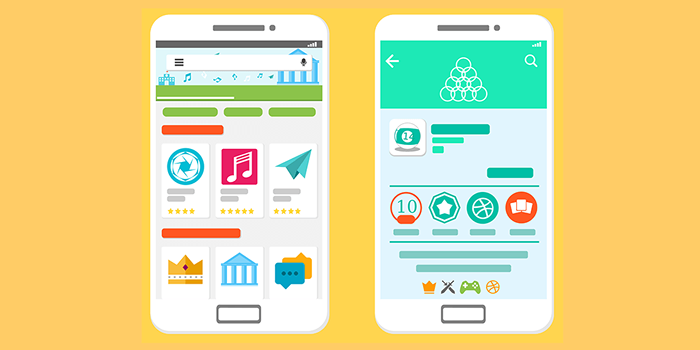
- 1804
- 493
- Ricardo Gottlieb
Play Store "Otentikasi Diperlukan" Kesalahan Kadang -kadang muncul entah dari mana dan mencegah Anda mendapatkan aplikasi atau game favorit Anda dari toko. Jika Anda mengalami masalah ini, Anda harus menemukan masalah yang mendasarinya dan memperbaikinya untuk mengunduh konten dari toko.
Untungnya, mengatasi masalah ini itu mudah. Anda memiliki beberapa cara untuk memperbaiki masalah ini dan akhirnya mengunduh aplikasi dan game Anda.
Daftar isi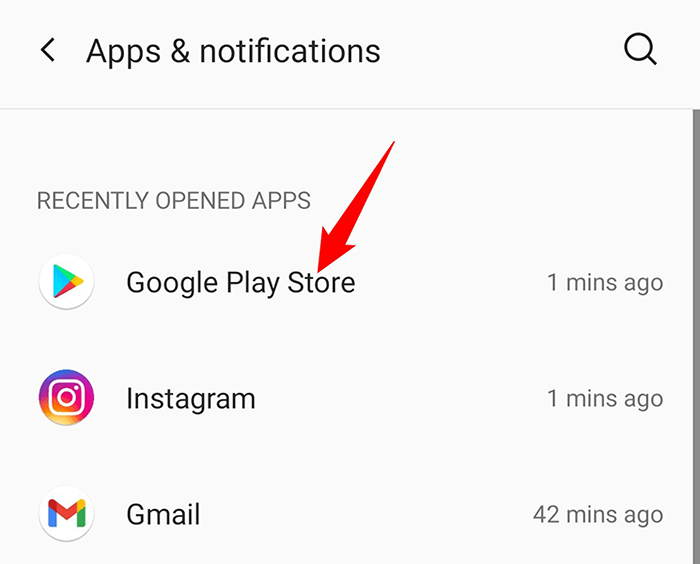
- Mengetuk Force Stop untuk menutup secara paksa Play Store aplikasi.
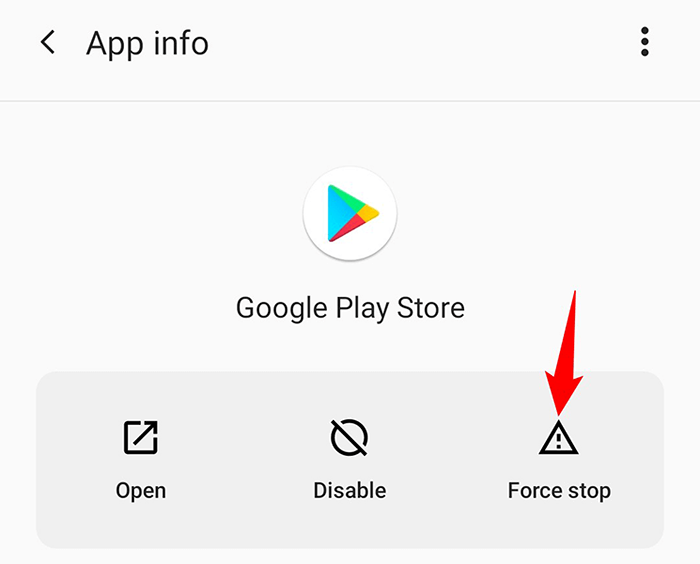
- Pilih OKE di prompt untuk mengkonfirmasi pilihan Anda.
- Peluncuran kembali Play Store dan lihat apakah Anda sekarang dapat mengunduh aplikasi dan game favorit Anda.
Menyalakan kembali pengaturan akun Google Anda
Jika pengaturan ponsel Anda tidak selaras dengan pengaturan akun Google Anda, itu dapat menyebabkan kesalahan "otentikasi diperlukan". Dalam hal ini, secara manual menyalakan kembali detail Google Anda dengan ponsel Anda, yang seharusnya menyelesaikan masalah.
Anda akan memerlukan akses ke internet untuk menyinkronkan pengaturan akun Anda.
- Membuka Pengaturan di ponsel Anda.
- Gulir ke bawah dalam pengaturan dan pilih Akun.
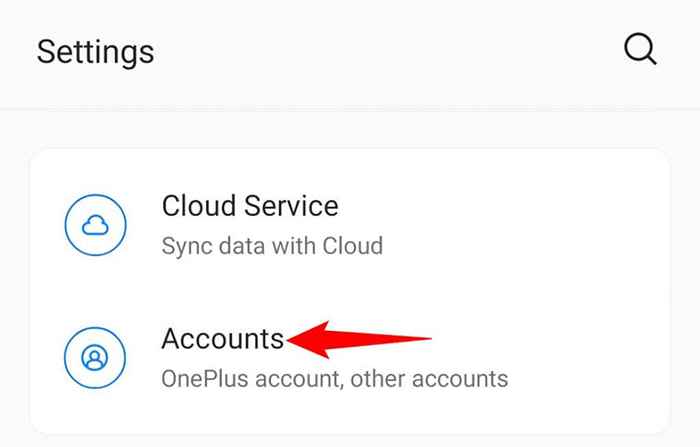
- Pilih akun Google utama Anda di daftar akun.
- Mengetuk Sinkronisasi Akun di halaman akun.
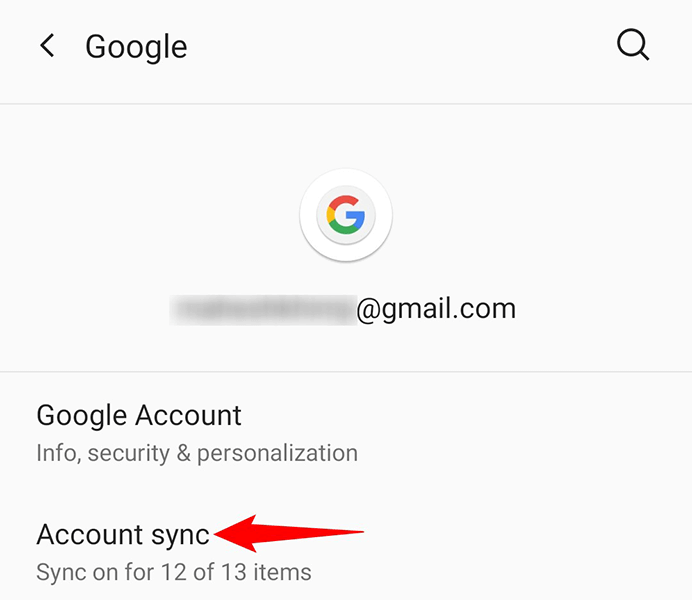
- Ketuk tiga titik di sudut kanan atas dan pilih Sinkronisasi sekarang.
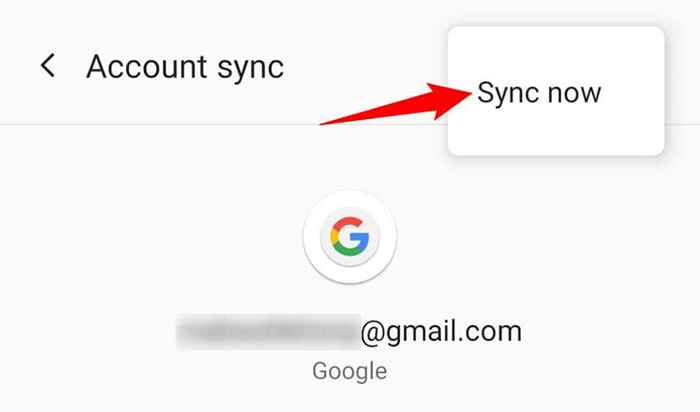
- Tunggu ponsel Anda menyinkronkan pengaturan akun Anda.
- Membuka Play Store dan coba unduh item Anda.
Bersihkan cache Google Play Store
File cache bermasalah Google Play Store mungkin menjadi alasan Anda mendapatkan kesalahan "otentikasi diperlukan". Untungnya, Anda dapat menghapus semua file cache ini tanpa mempengaruhi data Anda.
Play Store akan membangun file cache dari awal saat Anda telah menghapus file.
- Meluncurkan Pengaturan di ponsel Anda.
- Menuju ke Aplikasi & Pemberitahuan > Google Play Store.
- Ketuk Penyimpanan & cache pilihan.
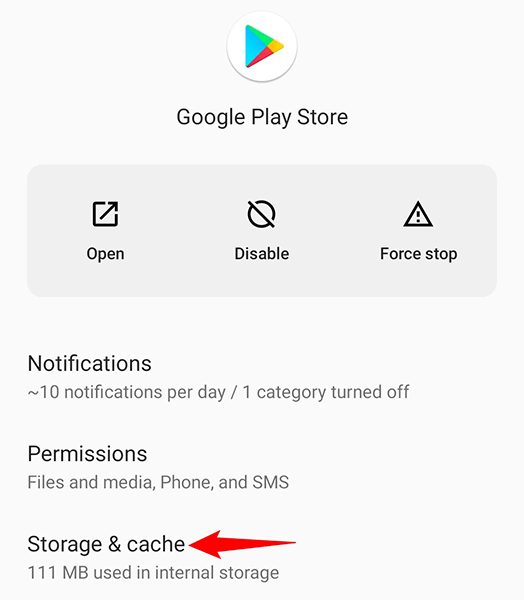
- Pilih Hapus cache.
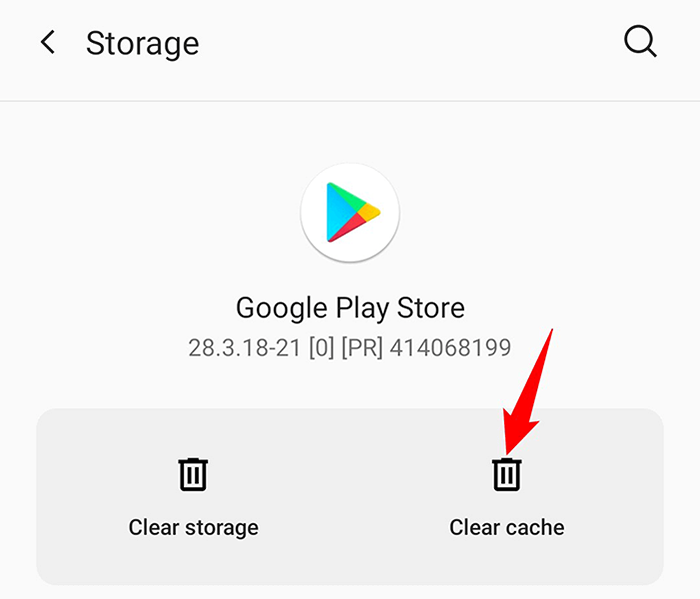
- Membuka Play Store dan lihat apakah aplikasi atau gim yang Anda pilih. Jika Anda masih mendapatkan kesalahan, hapus data cache toko dengan menuju ke Pengaturan > Aplikasi & Pemberitahuan > Google Play Store > Penyimpanan & cache dan mengetuk Penyimpanan yang jelas.
Izinkan Google Play Store menggunakan data yang tidak dibatasi
Jika Anda telah mengaktifkan Mode Penghemat Data di ponsel Android Anda, Anda mungkin memiliki batas data Play Store yang terbatas. Ini dapat mengganggu aplikasi aplikasi dan permainan Anda, dan mungkin saja kesalahan "otentikasi diperlukan" adalah hasilnya.
Untuk mengatasinya, izinkan Play Store menggunakan data yang tidak terbatas bahkan ketika ponsel Anda dalam mode penghemat data, sebagai berikut:
- Mengakses Pengaturan di ponsel Anda.
- Pilih Aplikasi & Pemberitahuan diikuti oleh Google Play Store.
- Memilih Data Seluler & Wi-Fi Di halaman Play Store.
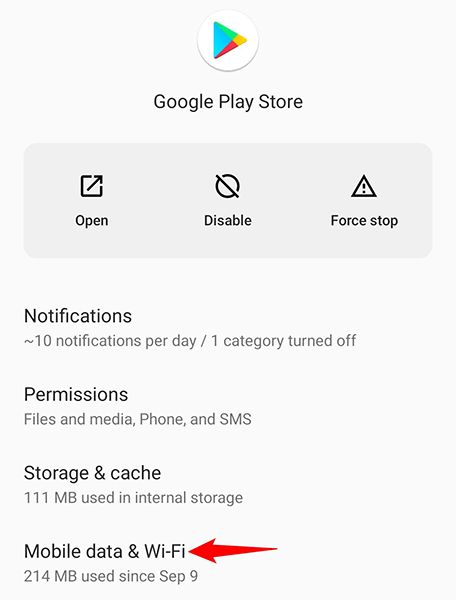
- Nyalakan Penggunaan Data Tidak Terbatas pilihan.
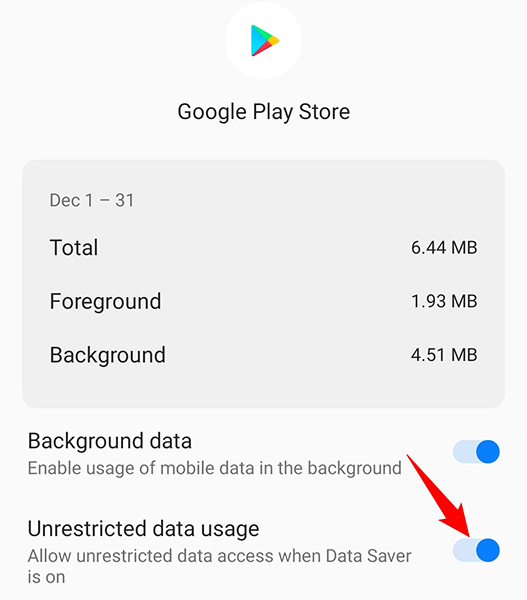
- Meluncurkan Play Store dan coba unduh aplikasi atau game Anda.
Uninstall play store update
Google secara teratur mendorong pembaruan untuk Play Store untuk menjaga aplikasi bebas bug. Namun, terkadang, salah satu pembaruan ini menyebabkan berbagai masalah.
Yang mungkin terjadi dengan Play Store di ponsel Anda. Dalam hal ini, Anda dapat mengembalikan pembaruan dan melihat apakah itu memperbaiki masalah Anda.
- Meluncurkan Pengaturan di ponsel Anda.
- Menuju ke Aplikasi & Pemberitahuan > Google Play Store di Pengaturan.
- Ketuk tiga titik di sudut kanan atas dan pilih Hapus pembaruan.
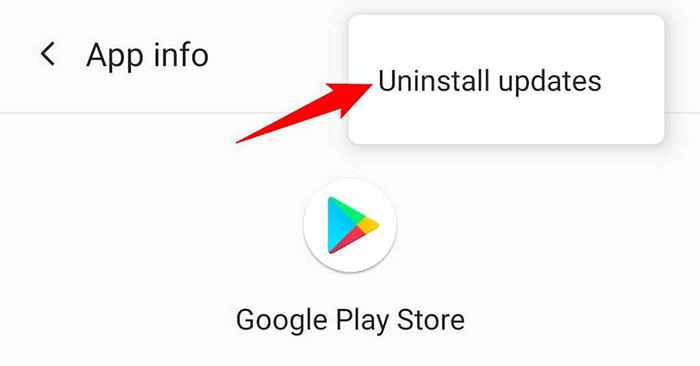
- Memilih OKE di prompt untuk mengkonfirmasi pilihan Anda.
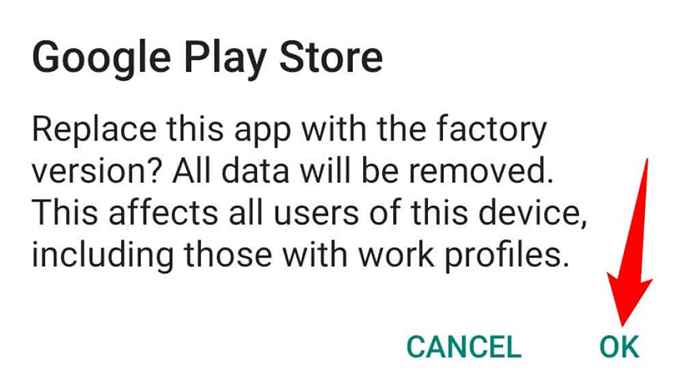
- Membuka Play Store dan lihat apakah aplikasi atau game Anda sekarang mengunduh.
Hapus dan Tambahkan Akun Google Anda
Karena kesalahan Play Store "Otentikasi Diperlukan" terkait dengan akun Google Anda, ada baiknya menghapus dan menambah akun ke ponsel Anda.
Anda akan membutuhkan nama pengguna dan kata sandi akun google Anda untuk masuk kembali ke akun Anda.
- Membuka Pengaturan di ponsel Anda.
- Mengetuk Akun di Pengaturan.
- Pilih Akun Google Anda di daftar.
- Pilih Menghapus akun Untuk menghapus akun Anda.
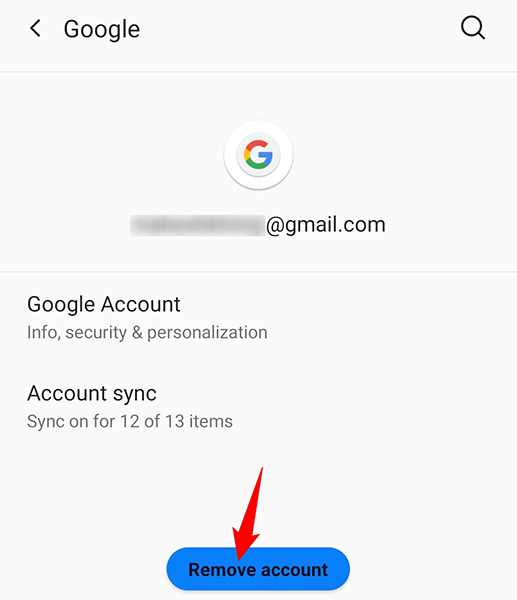
- Memilih Menghapus akun di prompt untuk melanjutkan pilihan Anda.
- Untuk menambahkan akun Anda kembali ke ponsel Anda, pergilah ke Pengaturan > Akun > Menambahkan akun dan ketuk Google. Kemudian, masukkan detail login Anda dan lanjutkan.
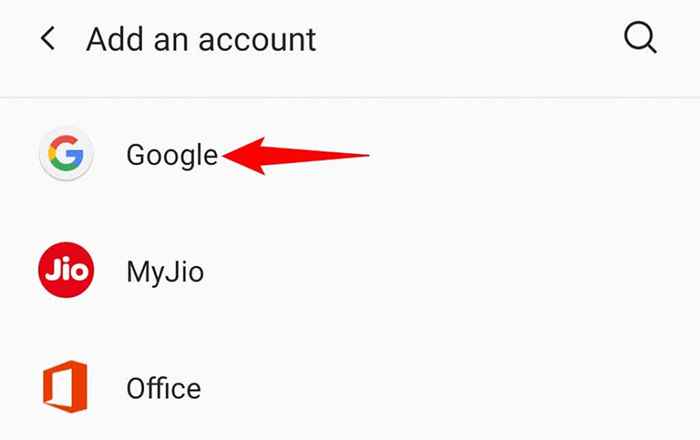
Matikan Otentikasi untuk Pembelian Play Store
Jika Anda telah mengaktifkan opsi yang memerlukan otentikasi untuk pembelian Play Store, mungkin ada baiknya mematikan opsi itu untuk menyingkirkan kesalahan "otentikasi diperlukan". Dengan cara ini, lain kali Anda mengunduh sesuatu dari toko, Anda tidak perlu mengotentikasi diri sendiri.
Anda dapat menyalakan otentikasi kembali kapan pun Anda mau.
- Meluncurkan Google Play Store di ponsel Anda.
- Ketuk ikon profil Anda di sudut kanan atas.
- Pilih Pengaturan dari menu yang terbuka.
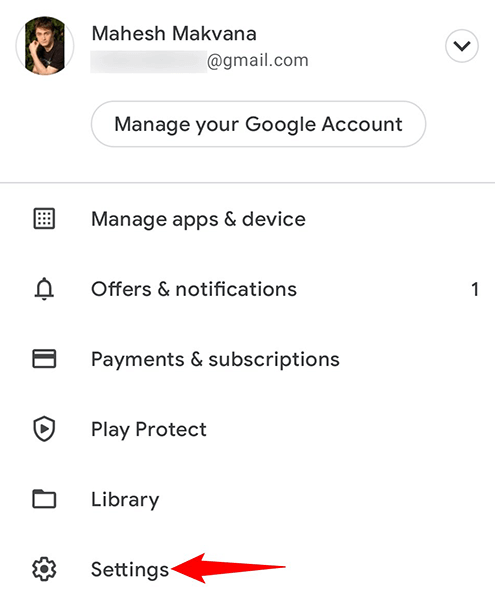
- Mengetuk Autentikasi Di menu Pengaturan.
- Pilih Membutuhkan otentikasi untuk pembelian.
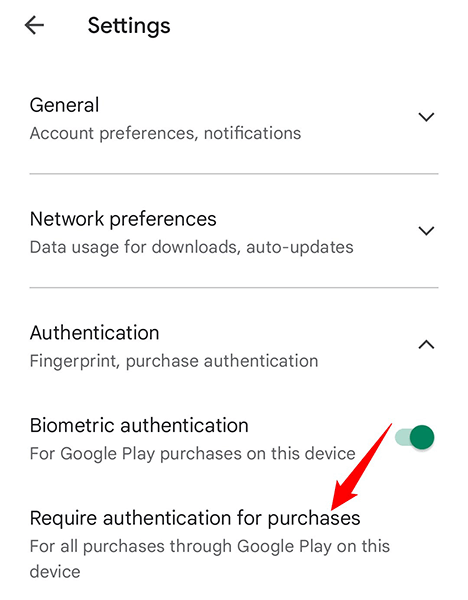
- Aktifkan Tidak pernah pilihan.
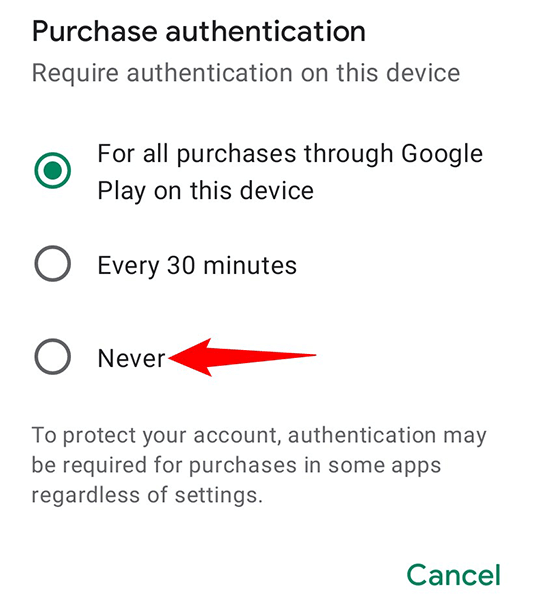
- Lihat apakah Anda sekarang dapat mengunduh aplikasi atau game Anda dari Play Store.
Instal aplikasi menggunakan file apk
Jika Anda masih mengalami masalah mengunduh aplikasi atau game dari Play Store karena kesalahan "otentikasi diperlukan", gunakan metode alternatif untuk mendapatkan item Anda.
Salah satu caranya adalah mengunduh file apk item Anda dari sumber toko non-play, dan kemudian instal APK itu di ponsel Anda. Ada beberapa situs unduhan APK yang aman di mana Anda dapat mengunduh aplikasi dan game favorit Anda.
Pergi melalui panduan kami tentang cara menginstal aplikasi android melalui apks untuk mempelajari seluruh prosedur.
Biarkan "Google Play Authentication diperlukan" tidak mengganggu Anda lagi
Google's Play Store di Android memiliki masalah yang adil, tetapi masalah ini seharusnya tidak mencegah Anda melakukan tugas Anda. Jika Anda ingin mendapatkan item dari toko, tetapi tidak bisa karena kesalahan otentikasi, panduan di atas adalah semua yang Anda butuhkan untuk memperbaiki masalah itu. Kami berharap ini membantu Anda.

